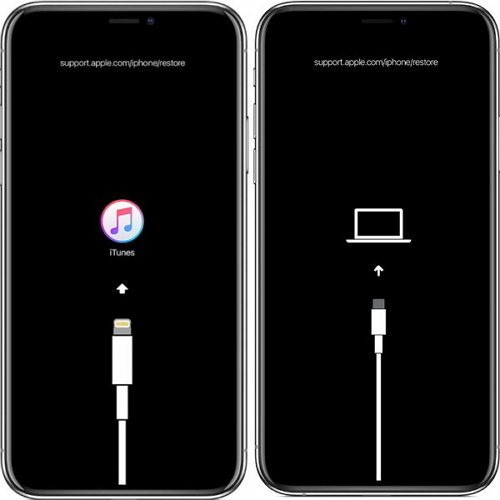- UltData
- Восстановление с устройства iOS
- Восстановление из iTunes резервных копий
- Восстановление из iCloud резервных копий
- Шаг 1. Выберите режим восстановления и войти в iCloud
- Шаг 2. Выберите определенную резервную копию iCloud
- Шаг 3. Возьмите типы файлов, которые вы хотите загрузить и сканировать
- Шаг 4. Выберите файлы для восстановления
- Шаг 5. Скачайте файлы из iCloud
- Шаг 6. Просмотр подробные данные из резервной копии iCloud
- Шаг 7. Выберите файлы для восстановления
- Восстановлеие iPhone операционной системы
- Резервное копирование & восстановление социальных приложений
- Шаг 1. Выберите функцию резервного копирования & восстановления приложения для социальных сетей.
- Шаг 2. Выберите социальное приложение, для которого вы хотите создать резервную копию.
- Шаг 3. Подключите устройство iOS
- Шаг 4. Резервное копирование успешно
- Шаг 5. Выберите файл резервной копии
- Шаг 6. Сканирование и предварительный просмотр файлов резервных копий
- Шаг 7. Восстановите резервные файлы успешно
- ReiBoot
- ReiBoot for Android
- О программе ReiBoot for Android
- Войти в режим быстрой загрузки в 1-клик
- Выйти из режима быстрой загрузки в 1-клик
- войти в режим восстановления Android
- Выйти из режима восстановления Android
- Один клик войти в режим загрузки
- Один клик для выйти из режима загрузки с ReiBoot for Android
- Восстановить систему Android
- Очистить системный кеш Android
- iCareFone
- iCareFone for WhatsApp Transfer
- 4MeKey
- 4uKey
- 4uKey - Password Manager
- 4DDiG - Восстановление данных Windows/ Mac
- UltData for Android
- TunesCare
- TunesCare for Mac
- 4uKey - iTunes Backup
- 4uKey for Android
- Обходить пароль на Andriod
- Удалить учетную запись Google
- Шаг 1. Загрузить и установить
- Шаг 2. Выберите информацию об устройстве Samsung и войдите в режим восстановления
- Шаг 3. Выберите правильную информацию о КПК Samsung
- Шаг 4. Введите ваше устройство Samsung в режим загрузки
- Шаг 5. Начните снимать FRP блокировку аккаунта Google на мобильных телефонах Samsung
- iAnyGo
Как войти в режим восстановления с помощью ReiBoot
Перевод iPhone в режим восстановления - простой способ исправить многие проблемы с зависанием iOS, такие как зависание обновления, зависание экрана или зависание экрана с логотипом Apple. Однако пользователям сложно вручную перевести iPhone в режим восстановления, особенно если кнопка «Домой» не работает должным образом. К счастью, с Tenorshare ReiBoot вы можете перевести iPhone в режим восстановления всего одним щелчком мыши.
Шаг 1. Загрузите и установите ReiBoot
Загрузите и установите Tenorshare ReiBoot на свой компьютер, запустите ReiBoot и подключите устройство к компьютеру, затем нажмите «Войти / выйти из режима восстановления» в интерфейсе.
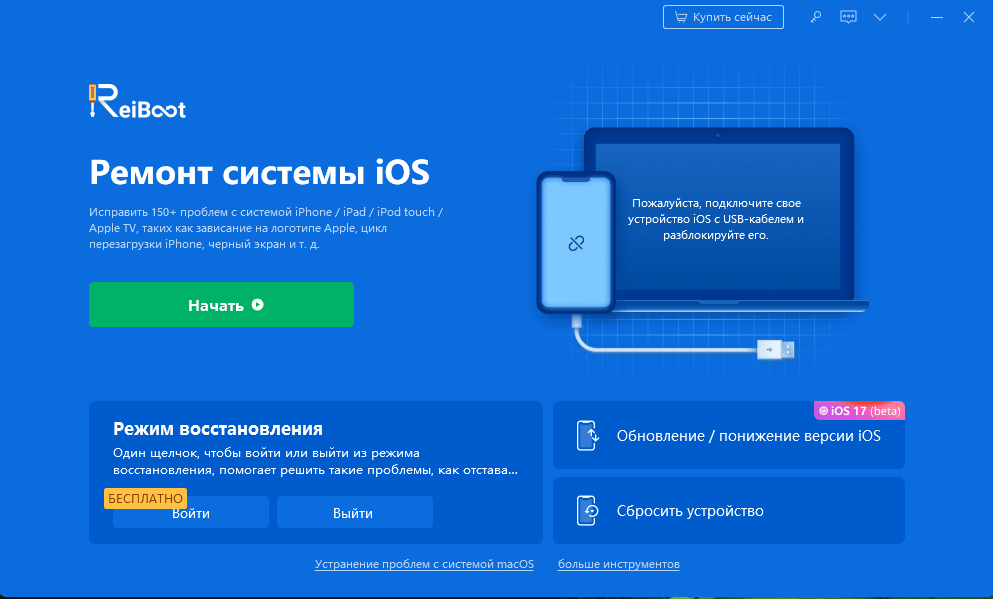
Шаг 2. Выберите «Войти в режима восстановления в один клик»
Если ваше устройство распознается ReiBoot, вы можете нажать «Войти в режима восстановления в один клик», чтобы легко перевести iPhone в режим восстановления.
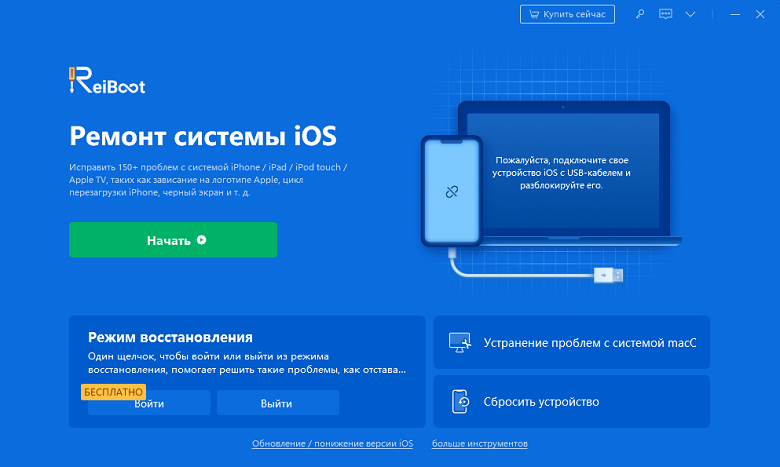
Шаг 3. Успешно войти в режим восстановления
Менее чем через минуту ваше устройство перейдет в режим восстановления. Вы увидите, что на экране iPhone отображается логотип «Подключитесь к iTunes или компьютеру».
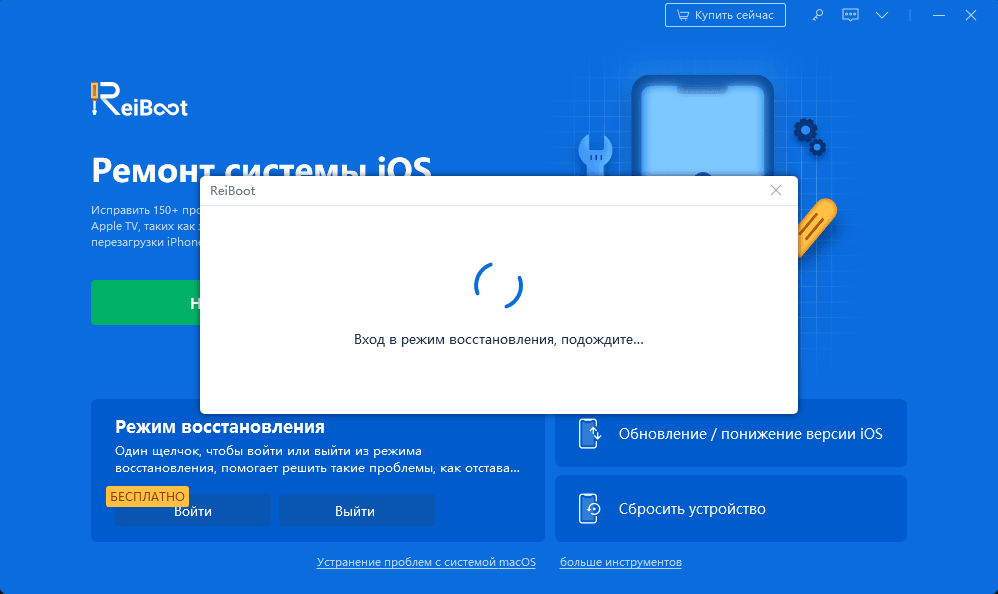
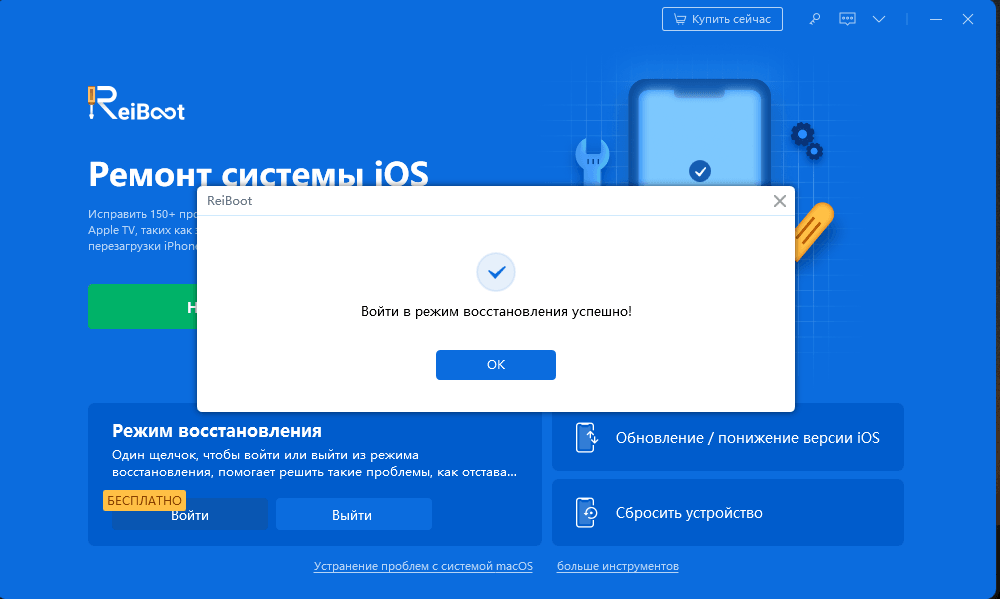
Ваш iPhone успешно переходит в режим восстановления.